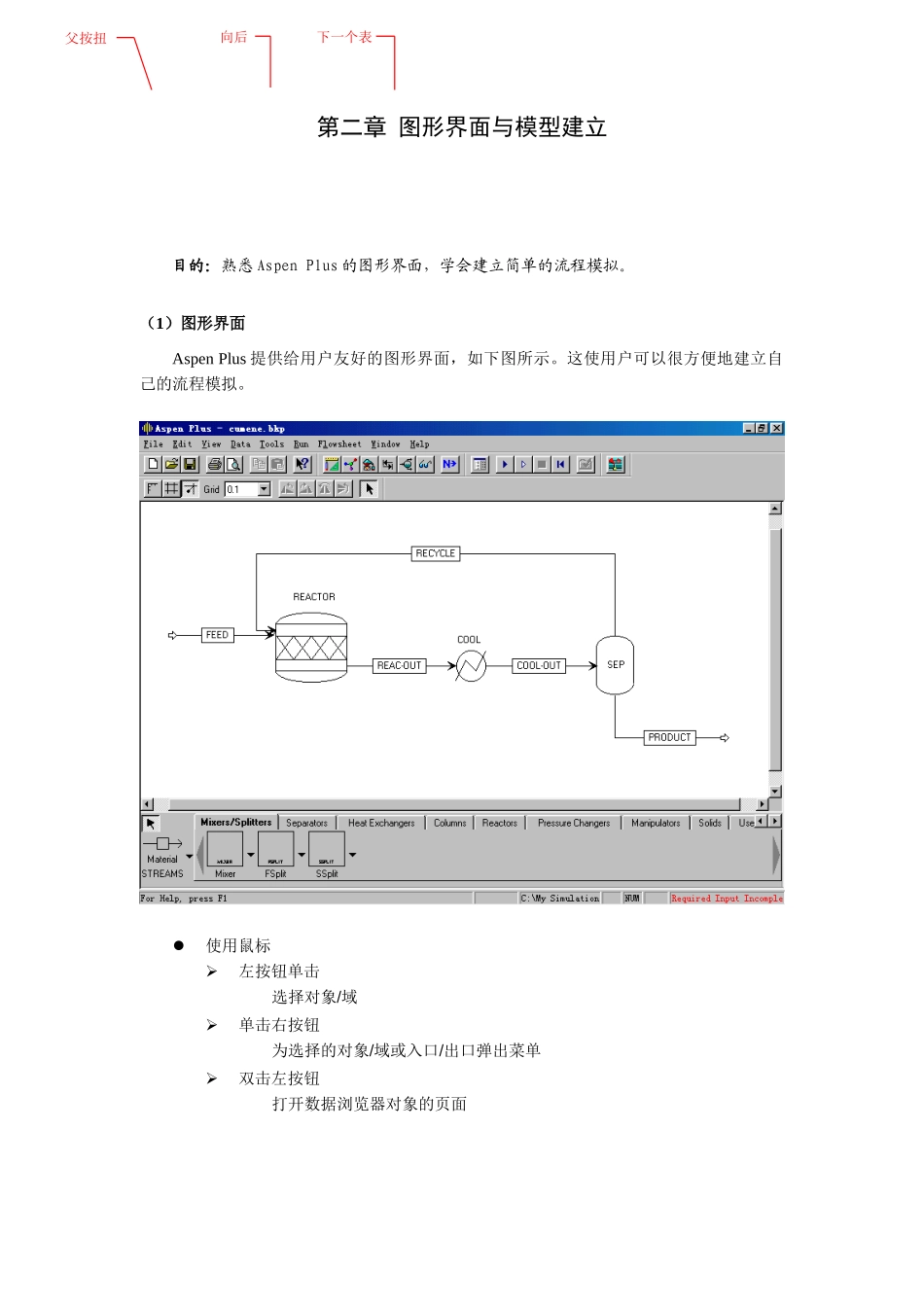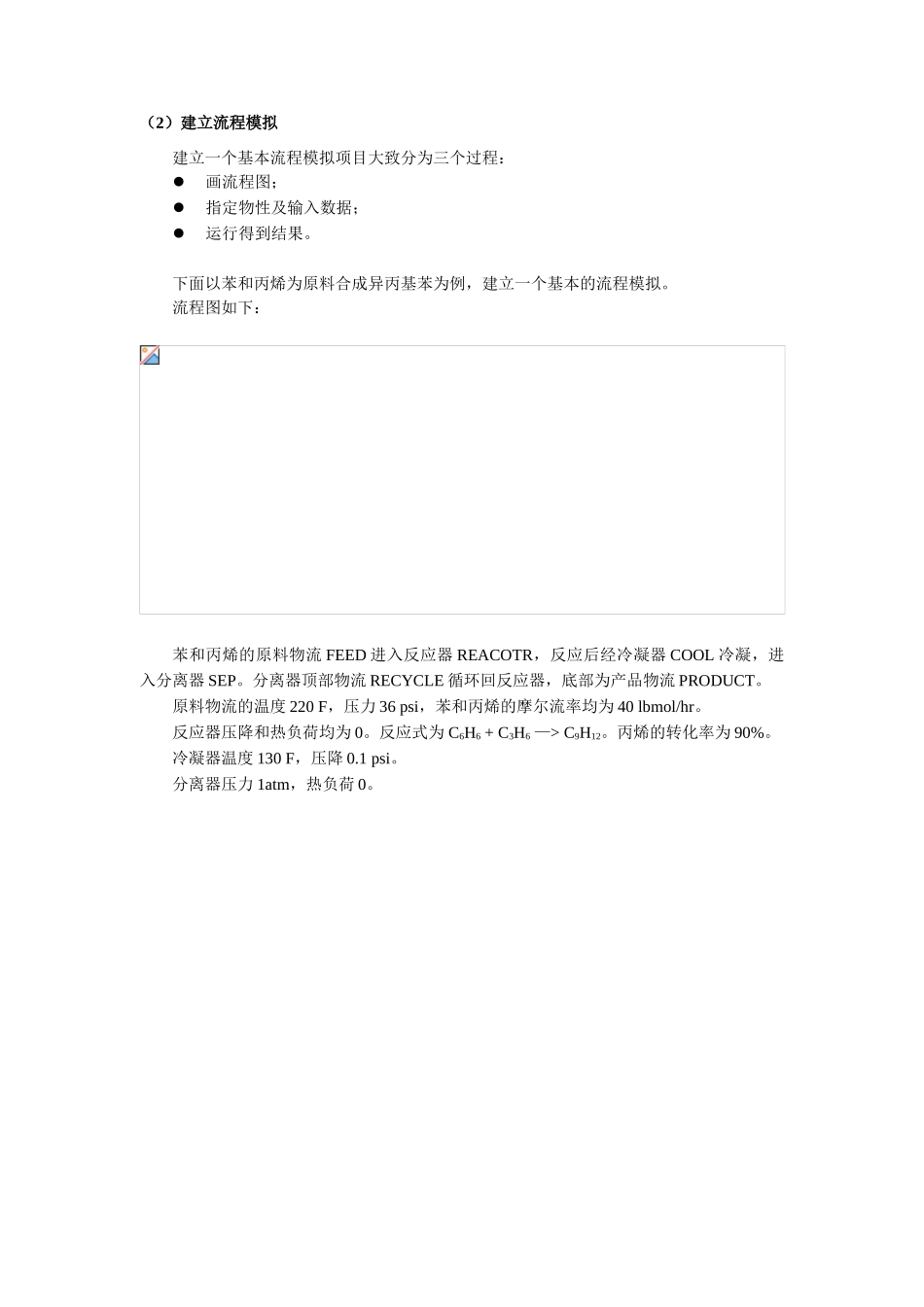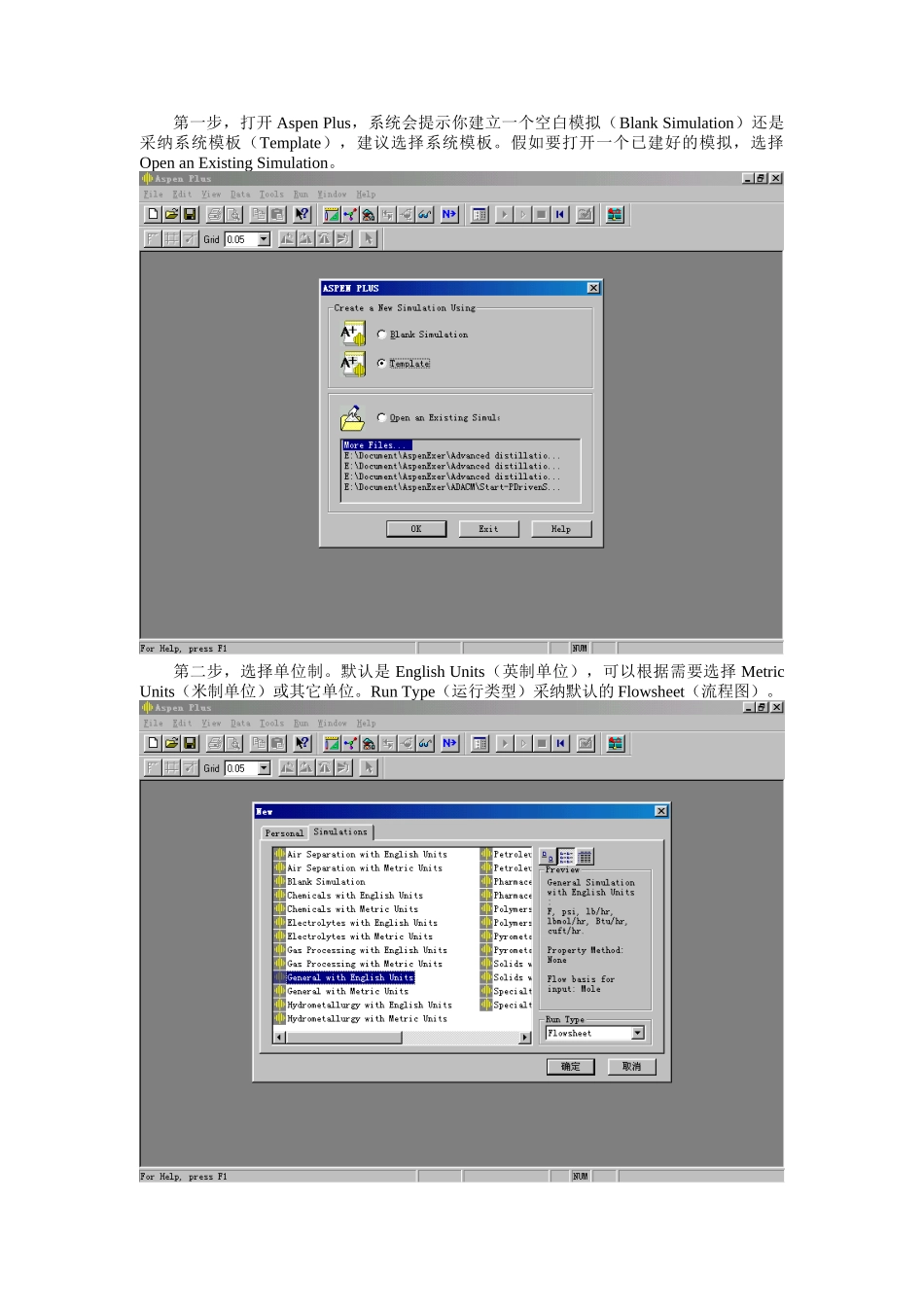第二章 图形界面与模型建立 目的:熟悉 Aspen Plus 的图形界面,学会建立简单的流程模拟。(1)图形界面Aspen Plus 提供给用户友好的图形界面,如下图所示。这使用户可以很方便地建立自己的流程模拟。使用鼠标左按钮单击选择对象/域单击右按钮为选择的对象/域或入口/出口弹出菜单双击左按钮打开数据浏览器对象的页面父按扭向后下一个表(2)建立流程模拟建立一个基本流程模拟项目大致分为三个过程:画流程图;指定物性及输入数据;运行得到结果。下面以苯和丙烯为原料合成异丙基苯为例,建立一个基本的流程模拟。流程图如下:苯和丙烯的原料物流 FEED 进入反应器 REACOTR,反应后经冷凝器 COOL 冷凝,进入分离器 SEP。分离器顶部物流 RECYCLE 循环回反应器,底部为产品物流 PRODUCT。原料物流的温度 220 F,压力 36 psi,苯和丙烯的摩尔流率均为 40 lbmol/hr。反应器压降和热负荷均为 0。反应式为 C6H6 + C3H6 —> C9H12。丙烯的转化率为 90%。冷凝器温度 130 F,压降 0.1 psi。分离器压力 1atm,热负荷 0。 第一步,打开 Aspen Plus,系统会提示你建立一个空白模拟(Blank Simulation)还是采纳系统模板(Template),建议选择系统模板。假如要打开一个已建好的模拟,选择Open an Existing Simulation。 第二步,选择单位制。默认是 English Units(英制单位),可以根据需要选择 Metric Units(米制单位)或其它单位。Run Type(运行类型)采纳默认的 Flowsheet(流程图)。 第三步,系统会建立一个名为 Simulation1 的模拟文件,如下图所示的图形界面。下拉式菜单:用于定义程序选项和命令工具栏:允许直接访问一些常用功能;能够被移动、隐藏或展现数据浏览器:用于操纵表页;能够被移动、重设大小、最大化、最小化或关闭表页:用于输入数据和浏览模拟结果;可以由多个页面构成对象管理器:允许操纵离散对象的信息;能够建立、编辑、改名、删除、隐含和展现对象(在 10.1 版中允许拷贝和粘贴)Next:用于检查当前表格是否是完成,并且跳到下一个必需的输入表页标准工具栏菜单栏数据浏览器工具栏模拟运行工具栏选择模块按扭模块库工艺流程窗口状态域标题栏Next 按扭画流程图前,首先进行一下设定。选择下拉菜单 Tools/Options。在出现的 Options 页面中选择 Flowsheet 页,将 Automatically assign block name 和Automatically assign stream n...